文章詳情頁
Win10底部任務欄一直轉圈
瀏覽:119日期:2022-06-13 16:46:35
Win10底部任務欄一直轉圈怎么辦?win10系統(tǒng)雖然經(jīng)過版本的更新迭代,已經(jīng)趨于穩(wěn)定,但是在某些版本里,還是出現(xiàn)問題bug,如果開機后底部任務欄一直轉圈卡死,那遇到這個任務欄假死的問題要怎么解決呢?來看看具體的教程吧。
Win10底部任務欄一直轉圈怎么辦?
1、按下【ctrl+shfit+esc】打開任務管理器,然后點擊【文件】-【運行新任務】。
2、勾選【以系統(tǒng)管理權限創(chuàng)建此任務】,在框中輸入:PowerShell 點擊確定 。
3、在PowerShell終端中,輸入一下命令并執(zhí)行:Get-AppXPackage -AllUsers | Foreach {Add-AppxPackage -DisableDevelopmentMode -Register “$($_.InstallLocation)AppXManifest.xml”},等待命令執(zhí)行完成后,查看問題是否已經(jīng)修復。
4、右鍵點擊我的電腦,選擇屬性,在彈出的窗口中點擊“高級系統(tǒng)設置”。
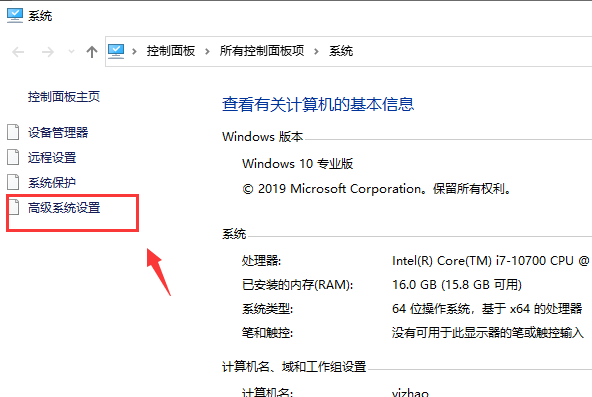
5、在新的窗口中選擇“高級”,然后性能設置,在彈出的性能選項中點擊自定義,找到“保存任務欄縮略圖預覽”,去掉打鉤,然后重啟電腦。
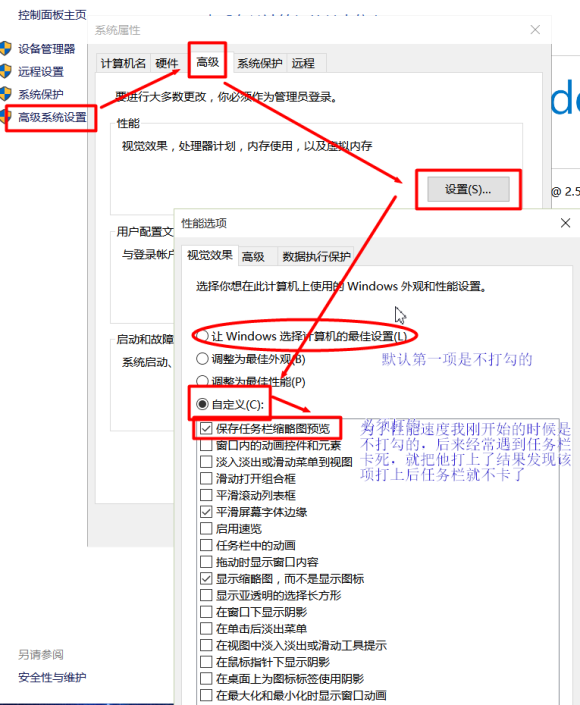
標簽:
Windows系統(tǒng)
win10
相關文章:
1. UOS系統(tǒng)怎么更新? UOS更新系統(tǒng)的圖文教程2. 錄屏怎么保存gif動圖? UOS錄屏生成Gif動畫的技巧3. Win11 Build預覽版25276怎么啟用新版文件管理器?4. Linux Mint系統(tǒng)怎么卸載程序? Linux卸載不需要應用的技巧5. mac程序沒反應怎么辦 mac強制關閉程序的方法6. ThinkPad X13如何用U盤重裝系統(tǒng)?ThinkPad X13使用U盤重裝系統(tǒng)方法7. Mac版steam錯誤代碼118怎么解決?Mac版steam錯誤代碼118解決教程8. Win10系統(tǒng)360瀏覽器搜索引擎被劫持解決方法 9. 統(tǒng)信UOS個人版(V201030)正式發(fā)布 新增功能匯總10. 如何純凈安裝win10系統(tǒng)?uefi模式下純凈安裝win10系統(tǒng)圖文教程
排行榜

 網(wǎng)公網(wǎng)安備
網(wǎng)公網(wǎng)安備